Um gráfico de barras de comparação, muitas vezes referido simplesmente como gráfico de barras ou gráfico de barras, é uma representação gráfica de dados que usa barras ou colunas retangulares para exibir informações. O comprimento ou altura dessas barras é proporcional aos valores que representam, permitindo fácil comparação visual de diferentes pontos de dados. Esses gráficos são especialmente eficazes quando você precisa comparar e contrastar categorias ou valores de dados.
Neste artigo, aprenderemos sobre o que são gráficos de barras de comparação, seus benefícios e como criar um gráfico de barras de comparação no Word ou Excel.
Tipos de gráficos de barras de comparação
Existem vários tipos de gráficos de barras de comparação, cada um adaptado às necessidades específicas de análise de dados:
1. Gráfico de barras verticais
Os gráficos de barras verticais exibem barras verticalmente ao longo do eixo x, representando diferentes categorias ou pontos de dados. Eles são ideais para comparar dados em categorias distintas.
2. Gráfico de barras horizontais
Por outro lado, os gráficos de barras horizontais apresentam barras que correm horizontalmente ao longo do eixo y. Esses gráficos são comumente usados para comparar dados ao longo do tempo ou classificar itens com base em determinados critérios.
3. Gráfico de barras agrupadas
Os gráficos de barras agrupadas agrupam várias barras para cada categoria ou ponto de dados. Esse arranjo facilita a comparação de vários conjuntos de dados lado a lado na mesma categoria.
4. Gráfico de Barras Empilhadas
Os gráficos de barras empilhadas representam barras empilhadas umas sobre as outras, ilustrando o valor total e as contribuições individuais de diferentes componentes dentro das categorias. Eles são úteis para mostrar o todo e suas partes.
5. Gráfico de barras agrupadas
Gráficos de barras agrupadas, semelhantes aos gráficos de barras agrupadas, apresentam barras colocadas lado a lado para comparação direta de vários conjuntos de dados dentro da mesma categoria.
Benefícios do uso de gráficos de barras de comparação
Clareza Visual: um dos principais benefícios dos gráficos de barras de comparação é a capacidade de fornecer clareza visual. Ao representar dados com barras facilmente distinguíveis, esses gráficos facilitam para os leitores a compreensão rápida e precisa das informações.
Comparação Eficaz: Os gráficos de barras de comparação são excelentes para facilitar a comparação eficaz de dados. Com os pontos de dados apresentados lado a lado, fica fácil identificar tendências, variações e valores discrepantes no conjunto de dados.
Acessibilidade: Esses gráficos são universalmente reconhecidos e compreensíveis. Eles atendem a um público amplo, independentemente do seu nível de especialização em análise de dados. Essa acessibilidade garante que seus dados sejam compreendidos por uma ampla gama de indivíduos.
Versatilidade: Os gráficos de barras de comparação são ferramentas versáteis adequadas para analisar vários tipos de dados, desde números de vendas e dados financeiros até resultados de pesquisas e descobertas científicas. Eles se adaptam a uma ampla variedade de cenários.
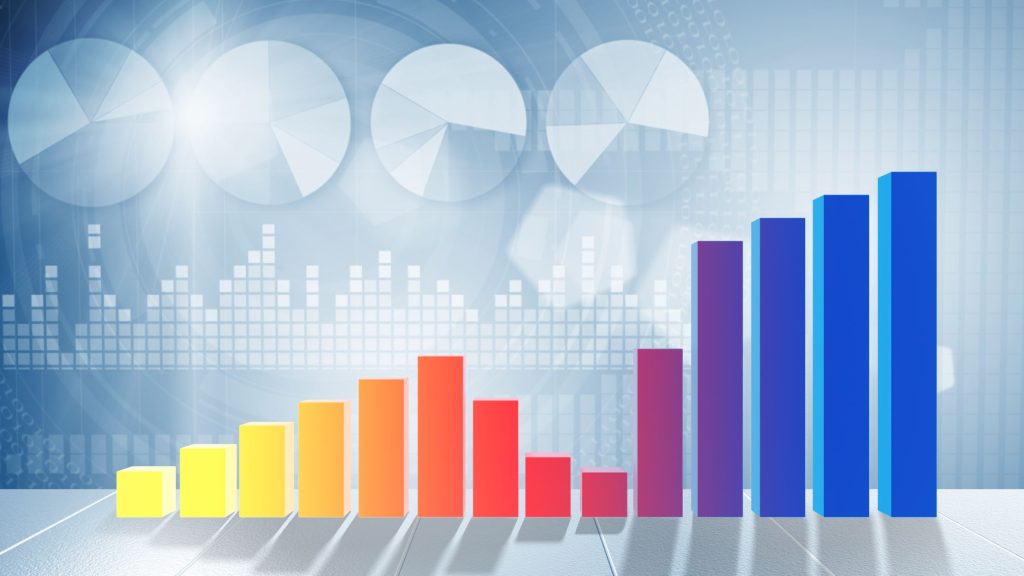
Como criar um gráfico de barras de comparação no Microsoft Word ou Excel
Criar um gráfico de barras de comparação no Microsoft Word ou Excel é um processo simples que pode aprimorar significativamente suas apresentações de dados. Aqui está um guia passo a passo:
Criando gráfico de barras de comparação no Microsoft Excel:
- Insira seus dados em uma planilha do Excel, certificando-se de rotular colunas ou linhas para categorias e valores.
- Selecione os dados que deseja incluir em seu gráfico de barras.
- Navegue até a guia “Inserir” na faixa do Excel e escolha “Gráfico de Barras” no grupo Gráficos.
- Selecione o tipo específico de gráfico de barras que deseja criar (por exemplo, agrupado, empilhado) no menu suspenso.
- Seu gráfico de barras de comparação será gerado e você poderá personalizá-lo adicionando títulos, rótulos e cores.
Criando gráfico de barras de comparação no Microsoft Word:
- Abra um novo documento do Word.
- Vá até a aba “Inserir” e clique em “Gráfico” no grupo Ilustrações.
- Escolha “Barra” nas opções de tipo de gráfico.
- Uma planilha Excel simplificada aparecerá em seu documento do Word. Insira seus dados nesta planilha, rotulando categorias e valores.
- Personalize o design, os rótulos e as cores do seu gráfico de acordo com suas preferências.
- Seu gráfico de barras de comparação agora está pronto para ser incluído em seu documento do Word, aprimorando a apresentação de seus dados.
Perguntas Frequentes:
Que software posso usar para criar gráficos de barras de comparação?
Existem várias opções de software disponíveis, incluindo Microsoft Excel, Planilhas Google e ferramentas dedicadas de visualização de dados, como Tableau.
Posso usar gráficos de barras de comparação para dados qualitativos?
Embora os gráficos de barras sejam usados principalmente para dados quantitativos, você pode adaptá-los para dados qualitativos atribuindo valores numéricos a categorias ou usando-os para representar frequências.
Há alguma limitação no uso de gráficos de barras de comparação?
Os gráficos de barras são mais eficazes ao lidar com um número pequeno a moderado de categorias. Para conjuntos de dados muito grandes, métodos alternativos de visualização, como gráficos de dispersão ou mapas de calor, podem ser mais adequados.
Como posso escolher as cores certas para meu gráfico de barras?
Considere usar uma paleta de cores que seja visualmente atraente e garanta clareza. Evite usar muitas cores que possam confundir os leitores. Utilize cores para destacar os principais pontos de dados ou categorias de forma eficaz.
Onde posso encontrar recursos para melhorar minhas habilidades de visualização de dados?
Existem vários cursos, tutoriais e livros online disponíveis para ajudá-lo a aprimorar suas habilidades de visualização de dados. Explore esses recursos para se tornar um especialista em visualização de dados e criar tabelas e gráficos impactantes.


